Cambiar la altura del cabezal de impresión
Puede seleccionar la altura del cabezal de impresión entre "LOW", "MID" o "HIGH". La calidad de impresión cuando la altura del cabezal de impresión se ajusta a "MID" o "HIGH" puede ser más grueso o menos que cuando se ajusta en "LOW".
- Pulse [MENU].
-
Pulse [▼] varias veces para visualizar la pantalla que se muestra a continuación.
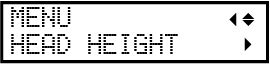
-
Pulse [▶]. Después de visualizar "NOW PROCESSING..", aparece la pantalla que se muestra a continuación.
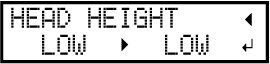
- Abra la tapa frontal.
-
Desplace la palanca de ajuste de altura para ajustar la altura del cabezal.
Al cambiar la posición de la palanca de ajuste de altura, la pantalla cambia y la señal acústica suena al mismo tiempo.
Posición Pantalla de visualización "HIGH" 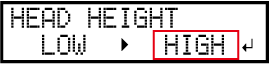
"MID" 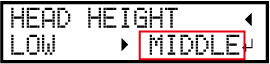
"LOW" 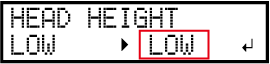
NOTA:-
Normalmente, mueva la palanca de ajuste de altura a "LOW". Si el material está arrugado o se suelta de la platina durante la impresión, mueva la palanca de ajuste de altura a "MID" o "HIGH".
-
La calidad de impresión se degrada a medida que aumenta la distancia entre el material y los cabezales de impresión. No mueva innecesariamente la palanca de ajuste de altura a la posición "MID" o "HIGH".
-
- Cierre la tapa frontal.
-
Pulse [MENU] para volver a la pantalla original.
NOTA:
-
Ajuste predeterminado: "LOW"
-
Si se produce una degradación de la calidad de impresión después de elevar la altura del cabezal de impresión, consulte la información siguiente e intente optimizar la calidad.
-


